Работа с поведениями. Панель Behaviors.
Dreamweaver также предоставляет вам возможность изменить параметры выбранного в списке поведения. Для этого просто дважды щелкните по нему мышью, после чего на экране появится диалоговое окно задания параметров соответствующего поведения. Например, для поведения play Timeline такое окно выглядит так, как на рис. 13.5. В раскрывающемся списке Play Timeline выберите нужную анимацию и не забудьте нажать кнопку ОК для сохранения сделанных изменений или Cancel – для отказа от них.
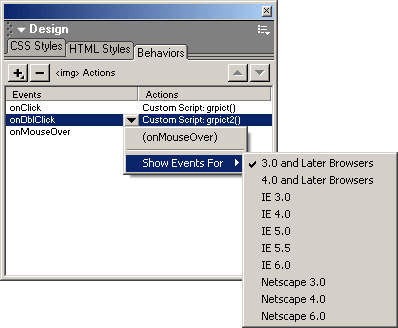
Рис. 13.5. Диалоговое окно Play Timeline
Внимание
Когда будете изменять событие или параметры поведения, не забудьте выделить в окне документа нужный элемент страницы.
В верхней части панели Behaviors находятся четыре кнопки: +, -, вверх и вниз. Давайте рассмотрим их по очереди.
Кнопка со знаком "плюс" позволит вам создать новое поведение. При ее нажатии на экране появляется довольно большое меню поведений (рис. 13.6), в котором можно выбрать нужное поведение. Некоторые из пунктов этого меню могут быть недоступными; это обычно означает, что в данный момент времени на странице нет необходимых элементов. Также некоторые поведения могут "прятаться" в подменю, например поведения, управляющие анимациями, находятся в подменю Timeline.
С помощью пунктов уже знакомого вам подменю Show Events For, находящегося в этом же меню, можно задать, поддерживаемые каким Web-обозревателем события будут отображаться в меню событий. Пункты этого подменю перечислены в табл. 13.4. Чтобы вывести нужный набор событий, просто выберите соответствующий пункт-выключатель.
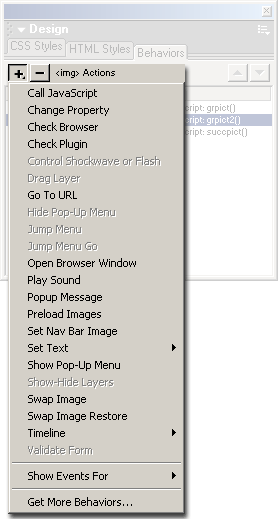
Рис. 13.6. Меню поведений панели Behaviors
Итак, чтобы создать новое поведение, сначала выделите нужный элемент страницы. Вы также можете привязать поведение к самой странице, для чего щелкните по пустому месту на ней или выберите тег <BODY> в строке тегов. Затем выберите необходимый пункт в меню поведений. После этого на экране появится диалоговое окно задания параметров выбранного вами поведения. Такое окно для поведения Play Timeline показано на рис. 13.5. Задайте требуемые параметры и нажмите кнопку ОК. Диалоговые окна задания параметров для других поведений будут рассмотрены ниже.
Кнопка со знаком "минус" позволит вам удалить выбранное в списке поведение. С таким же успехом вы можете нажать клавишу Del. Не забудьте только выделить в окне документа нужный элемент страницы.
Кнопки вверх и вниз перемещают выбранное в списке поведение на позицию вверх или вниз. Дело в том, что если несколько поведений привязано к одному и тому же событию, они выполняются в порядке следования в списке поведений. С помощью кнопок ↑ и ↓ вы можете изменить этот порядок.
